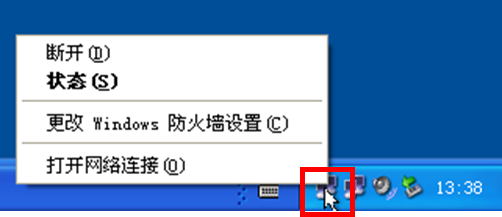校园网用户:
学校数据中心机房建设基本完成,部份新设备已部署,并上线运行,主要业务系统均已迁移至数据中心。
在新设备的支持下,我校新的认证系统也于近日部署完毕,现开始面向全校广大师生进行公测。测试期间所有用户均免费,原有的“虚拟ADSL客户端”可继续使用。
新的认证系统采用PPPoE方式,也就是家庭宽带(例如e8、e9套餐)的方式,使用操作系统(如windows xp、windows 7、windows 8)自带的“宽带连接”进行拨号上网,设置方法可以到我中心网站(metc.xjau.edu.cn)的“上网指南”中查找。
使用“宽带连接”拨号时:
用户名: 教工号、学号/(一卡通卡号) )
密 码: 身份证后六位 (初始密码)
如有问题可在我中心网站(metc.xjau.edu.cn)的“常见问题”中查找解决方法。
咨询电话:8762898
2013年9月28日
Windows 7下创建“宽带连接”设置方法
1、用鼠标右键点击电脑屏幕右下角电脑图标,然后选择“打开网络和共享中心”,如下图所示。
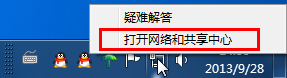
2、在下图所示的界面中,用鼠标左键点击“设置新的连接或网络”。
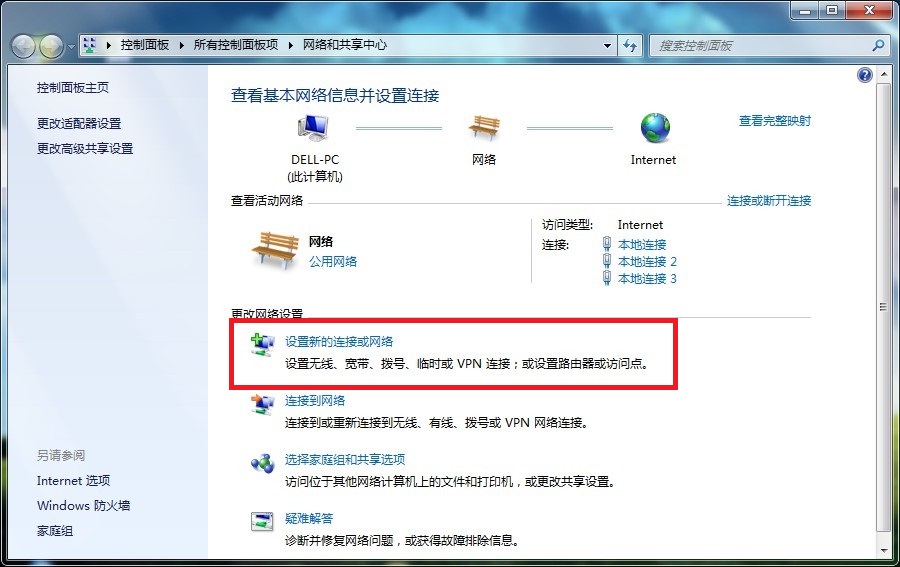
3、在下图所示的界面中,选择“连接到Internet”,然后点击“下一步”。
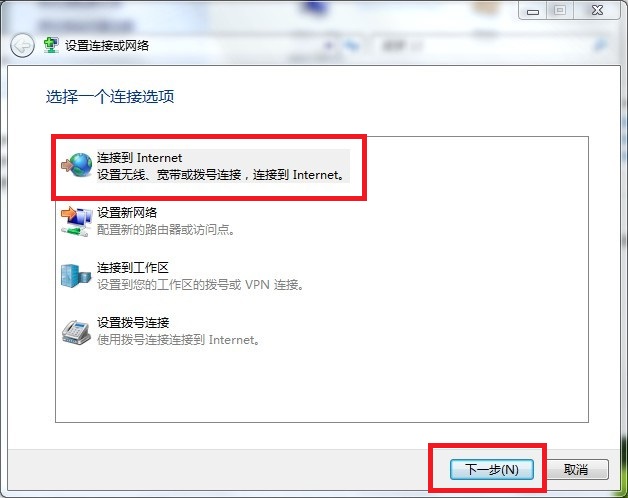
4、然后选择“宽带(PPPOE)”,点击“下一步”,如下图所示。
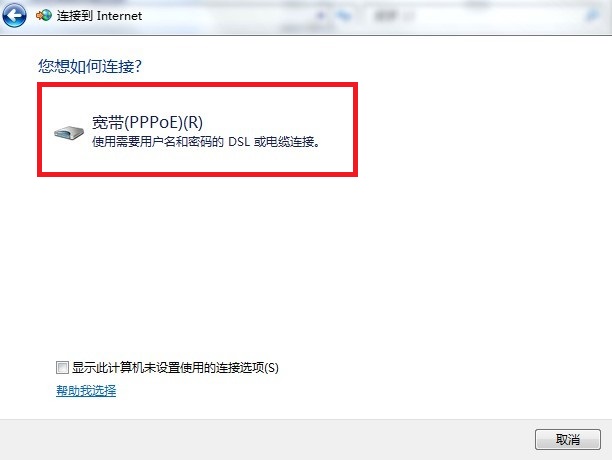
5、在下图所示的界面中直接点击“下一步”。
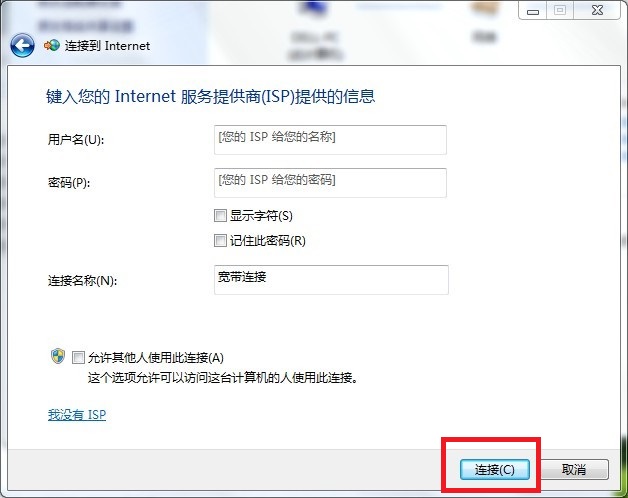
6、在下图所示的界面中,点击“仍然设置连接”。
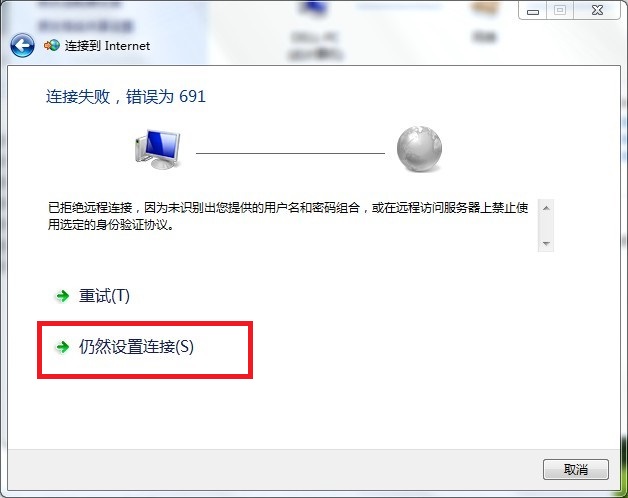
7、在下图所示的界面中,点击“关闭”,即可完成“宽带连接”的创建。
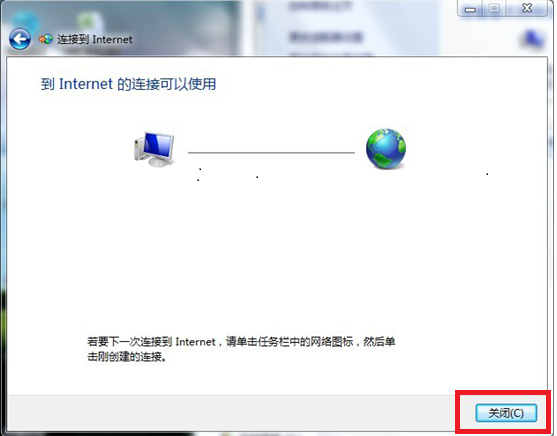
8、上网时,用鼠标左键单击屏幕右下角“电脑图标”,然后左键双击“宽带连接”,如下图所示。
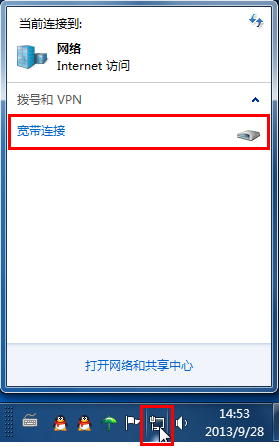
9、在打开的登录界面中输入用户和密码,点击“连接”完成拨号后,即可正常上网。
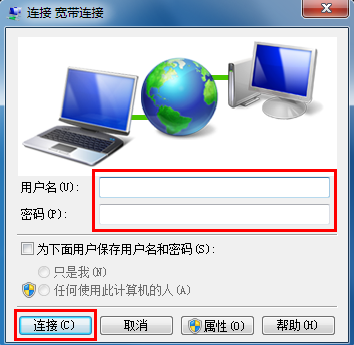
10、若不上网,请断开“宽带连接”,方法是:用鼠标左键点击屏幕右下角的电脑图标,用鼠标左键点击“宽带连接”,然后再点击“断开”即可。
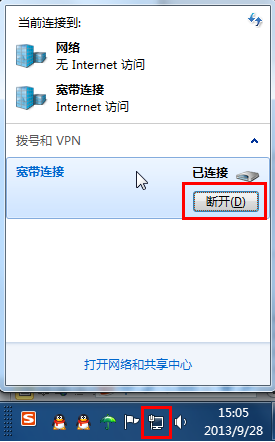
Windows XP下创建“宽带连接”设置方法
1、电脑桌面上鼠标右键点击“网上邻居”,然后选择“属性”,如下图所示。
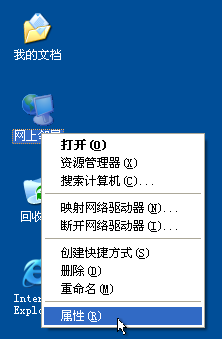
2、在打开的界面的左侧,左键点击“创建一个新的连接”,如下图所示。
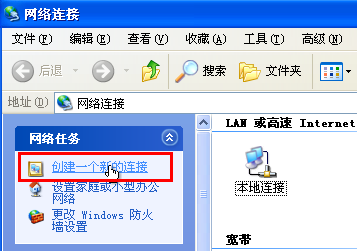
3、然后点击“下一步”,在打开的新界面中,选择“连接到Internet”,然后点击“下一步”,如下图所示。
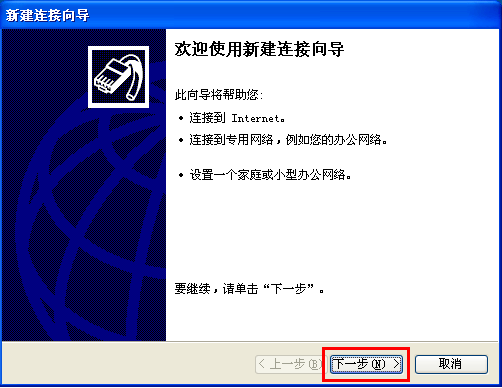
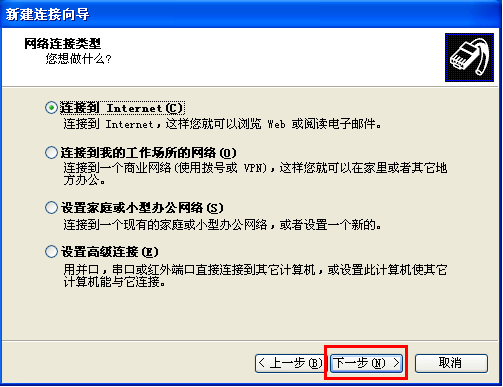
4、在接下来的界面中选择“手动设置我的连接”,然后点击“下一步”,如下图所示。
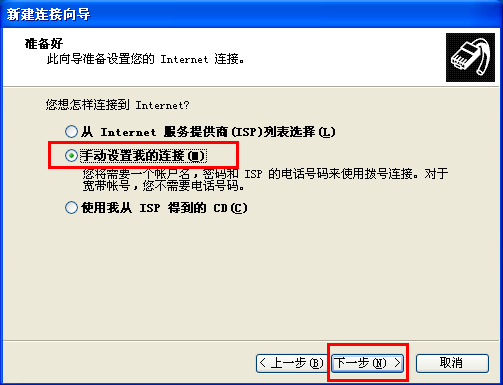
5、在接下来的界面中选择“用要求用户名和密码的宽带连接来连接”,然后点击“下一步”,如下图所示。
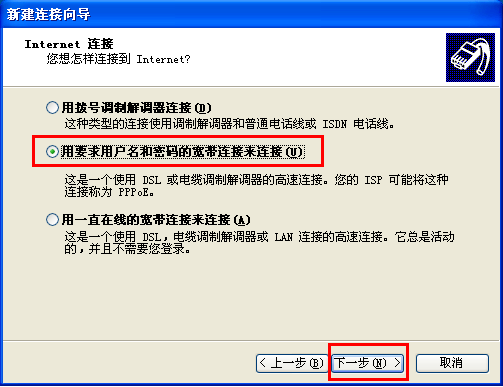
6、如下图所示,直接点击“下一步”。
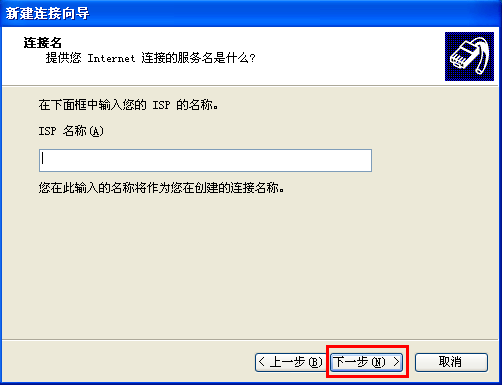
7、如下图所示,直接点击“下一步”。
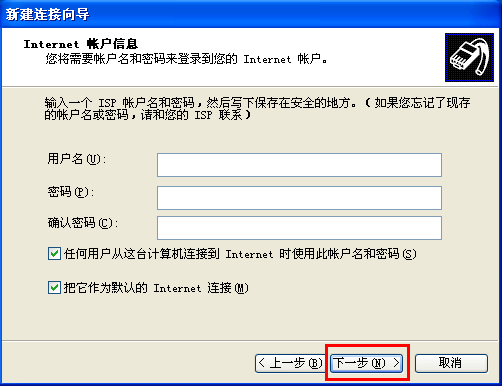
8、在下图所示的界面中,选中“在我的桌面上添加一个到此连接的快捷方式”,然后点击“完成”。
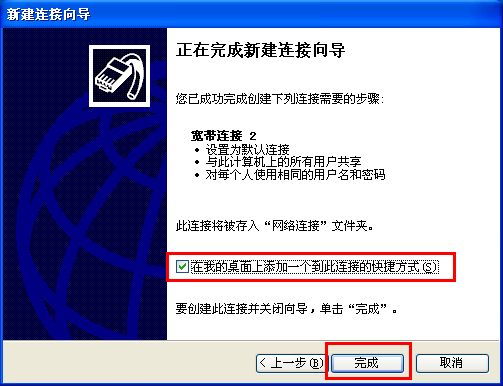
9、上网时,用鼠标双击桌面上的“宽带连接”图标,打开登录界面,如下图所示。
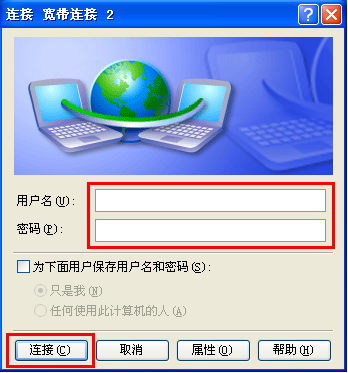
输入相应的用户名和密码,点击“连接”,完成拨号,即可正常上网。
10、若不上网,请断开“宽带连接”,方法是:用鼠标左键点击屏幕右下角的宽带连接的电脑图标,选择“断开”即可。